怎么打开cd命令 windows cd命令的详细使用说明
怎么打开cd命令,CD命令是Windows操作系统中一种常用的命令,用于在命令行界面中切换当前工作目录,通过CD命令,用户可以快速定位到所需的文件夹或目录,方便进行文件管理和操作。CD命令的使用非常简单,只需在命令行中输入CD命令,后跟要切换到的目录路径,即可完成目录切换操作。CD命令还支持一些特殊的参数,如..表示返回上一级目录,/d表示切换到指定驱动器等。通过灵活使用CD命令,用户可以高效地进行文件的查找、复制、删除等操作,提高工作效率。
具体方法:
1.快捷键 win + R 打开资源管理器输入: cmd 点击: 确定
在 cmd 里面输入: cd /? 来查看 cd 命令和参数的使用
语法:
cd [/D] [drive:][path [..] [path]
参数:
/D 强制进入其他盘符或文件目录下
drive 盘符
path 文件路径
.. 表示父目录
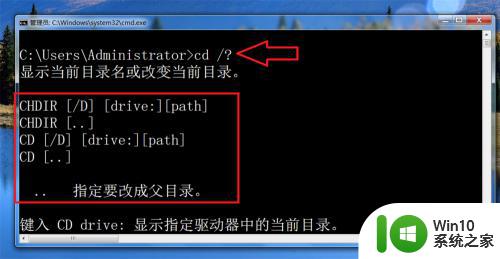
2.进入下一目录: cd temp1
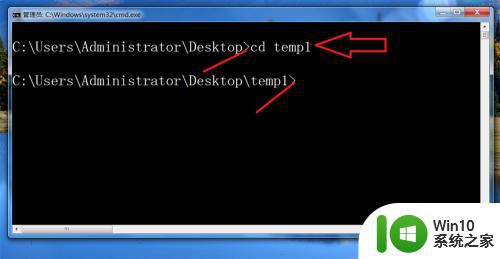
3.进入上一目录: cd ..
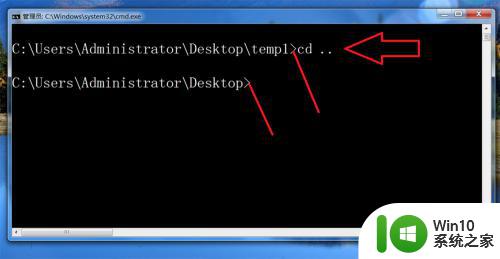
4.切换指定目录: cd C:\Users\Administrator\Desktop
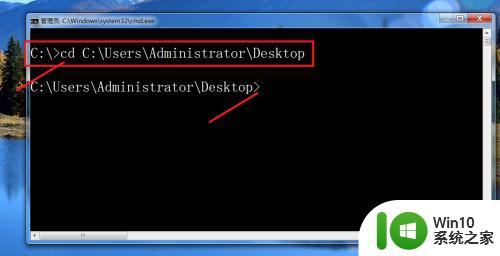
5.切换盘符_1: cd /D D:\temp

6.切换盘符_2: F:
切换到 F 盘根目录可以这样写, 要是切换到 F 盘里面的目录, 要使用 cd /D F:\xxx
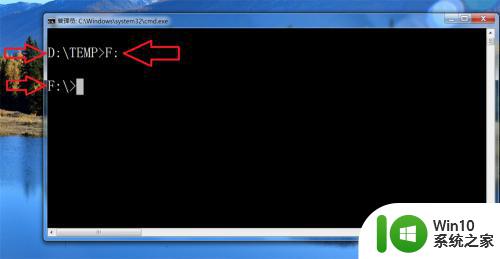
以上是如何打开cd命令的全部内容,如果您遇到这种情况,按照小编的方法进行解决,希望能够帮助到您。
怎么打开cd命令 windows cd命令的详细使用说明相关教程
- linux系统下htop命令和passwd命令的作用介绍 Linux系统监控工具htop命令详解
- windows用命令跳出画板的方法 windows怎么用命令打开画板
- windows激活命令如何使用 windows怎么使用命令激活系统
- windows复制文件夹命令怎么用 windows复制文件夹命令的使用方法
- cad缩放命令怎么使用 CAD缩放快捷键命令怎么设置
- windows命令如何使用 windows如何使用命令行
- shutdown命令使用方法 linux下shutdown命令有什么作用
- windows时间同步命令是什么 怎么使用windows时间同步命令
- windows命令行复制命令的方法 windows命令行复制无法粘贴怎么办
- dos命令修复u盘的方法 使用dos命令修复u盘的步骤
- chkdsk命令如何修复u盘 如何使用chkdsk命令修复损坏的U盘
- win8运行debug命令的方法 win8如何打开debug命令
- U盘装机提示Error 15:File Not Found怎么解决 U盘装机Error 15怎么解决
- 无线网络手机能连上电脑连不上怎么办 无线网络手机连接电脑失败怎么解决
- 酷我音乐电脑版怎么取消边听歌变缓存 酷我音乐电脑版取消边听歌功能步骤
- 设置电脑ip提示出现了一个意外怎么解决 电脑IP设置出现意外怎么办
电脑教程推荐
- 1 w8系统运行程序提示msg:xxxx.exe–无法找到入口的解决方法 w8系统无法找到入口程序解决方法
- 2 雷电模拟器游戏中心打不开一直加载中怎么解决 雷电模拟器游戏中心无法打开怎么办
- 3 如何使用disk genius调整分区大小c盘 Disk Genius如何调整C盘分区大小
- 4 清除xp系统操作记录保护隐私安全的方法 如何清除Windows XP系统中的操作记录以保护隐私安全
- 5 u盘需要提供管理员权限才能复制到文件夹怎么办 u盘复制文件夹需要管理员权限
- 6 华硕P8H61-M PLUS主板bios设置u盘启动的步骤图解 华硕P8H61-M PLUS主板bios设置u盘启动方法步骤图解
- 7 无法打开这个应用请与你的系统管理员联系怎么办 应用打不开怎么处理
- 8 华擎主板设置bios的方法 华擎主板bios设置教程
- 9 笔记本无法正常启动您的电脑oxc0000001修复方法 笔记本电脑启动错误oxc0000001解决方法
- 10 U盘盘符不显示时打开U盘的技巧 U盘插入电脑后没反应怎么办
win10系统推荐
- 1 番茄家园ghost win10 32位官方最新版下载v2023.12
- 2 萝卜家园ghost win10 32位安装稳定版下载v2023.12
- 3 电脑公司ghost win10 64位专业免激活版v2023.12
- 4 番茄家园ghost win10 32位旗舰破解版v2023.12
- 5 索尼笔记本ghost win10 64位原版正式版v2023.12
- 6 系统之家ghost win10 64位u盘家庭版v2023.12
- 7 电脑公司ghost win10 64位官方破解版v2023.12
- 8 系统之家windows10 64位原版安装版v2023.12
- 9 深度技术ghost win10 64位极速稳定版v2023.12
- 10 雨林木风ghost win10 64位专业旗舰版v2023.12